Page 1
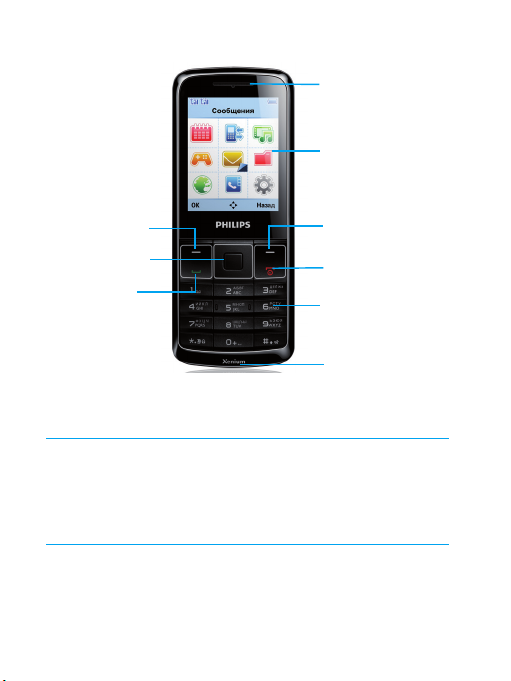
Ваш телефон
Жидкокристаллический
экран TFT
Динамик
Буквенно-цифровая
клавиатура
Левая
функциональная
клавиша
Клавиши навигации и
подтверждения ,
Клавиша
вызова
Правая
функциональная
клавиша
Клавиша завершения
вызова
и вкл./выкл. телефона
Разъем для
наушников, разъем
для зарядного
устройства и порт
USB
Компания Philips постоянно стремится улучшать свои изделия.
Из-за обновления программного обеспе чения данное руководство
пользователя может немного не соответствовать вашему изделию.
Поэтому Philips сохраняет за собой право вносить изменения в
данное руководство пользователя или отозвать его в любое время
без предварительного уведомления. Телефон соответствует всем
необходимым стандартам.
1
Page 2
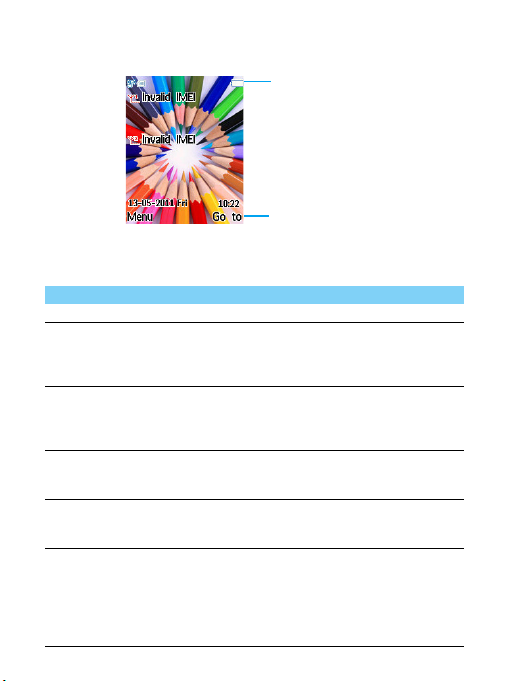
Начальный экран
Строка состояния
Быстрое меню
Начальный экран вашего телефона имеет следующие зоны:
Клавиши
Изучите основные клавиши.
Значок Название Функция
Звонок Позвонить или ответить на вызов.
(
,
)
L
R
*
Клавиша
подтверждения
и навигации
Отбой/Питание/
Выход
Левая
функциональная
клавиша
Правая
функциональная
клавиша
Блокировка/
разблокировка
Выбрать или подтвердить вариант;
Нажмите и удерживайте, чтобы включить
или выключить фонарик на начальном
экране.
Завершить вызов;
Нажмите и удерживайте, чтобы включить/
выключить телефон;
Вернуться на начальный экран.
Выбрать параметры на экране.
Выбрать параметры на экране.
Нажмите и удерживайте *, чтобы
блокировать клавиши на начальном
экране;
Чтобы разблокировать клавиши, нажмите
левую функциональную клавишу, а затем
*
2
Page 3
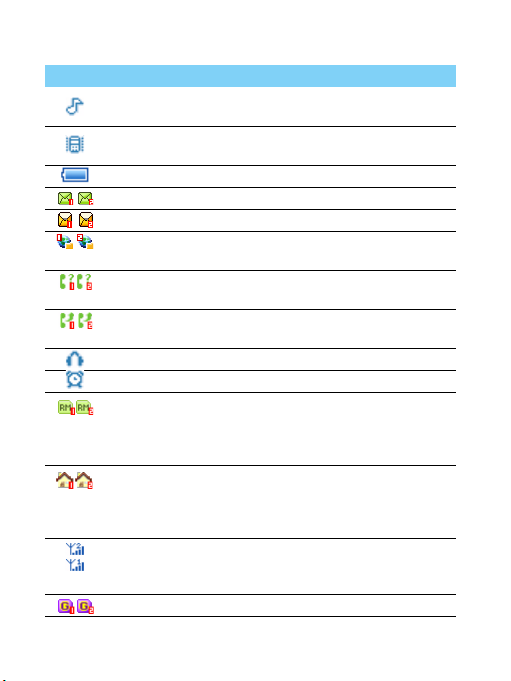
Значки и символы
Узнайте о значках и символах на экране
Значок Название Функция
Мелодия
звонка
Включена
вибрация
Аккумулятор Индикатор уровня заряда аккумулятора.
SMS Есть новое сообщение.
MMS Есть новое мультимедийное сообщение.
Wapсообщение
Пропущенный
вызов
Переадресация
вызовов
Гарнитура Гарнитура подключена к телефону.
Будильник Будильник включен.
Роуминг Отображается, если телефон
Зона
покрытия
Сеть GSM Телефон подключен к сети GSM. Чем
GPRS Телефон подключен к сети GPRS.
Телефон звонит при приеме звонка.
Телефон вибрирует при приеме звонка.
Получено Wap push сообщение.
Есть пропущенные вызовы.
Все входящие голосовые вызовы
переадресовываются на номер.
зарегистрирован в другой сети
(особенно, если вы находитесь за
границей).
Зона покрытия вашего оператора. За
дополнительной информацией
обратитесь к своему сотовому
оператору.
больше полосок, тем выше уровень
сигнала сети.
3
Page 4
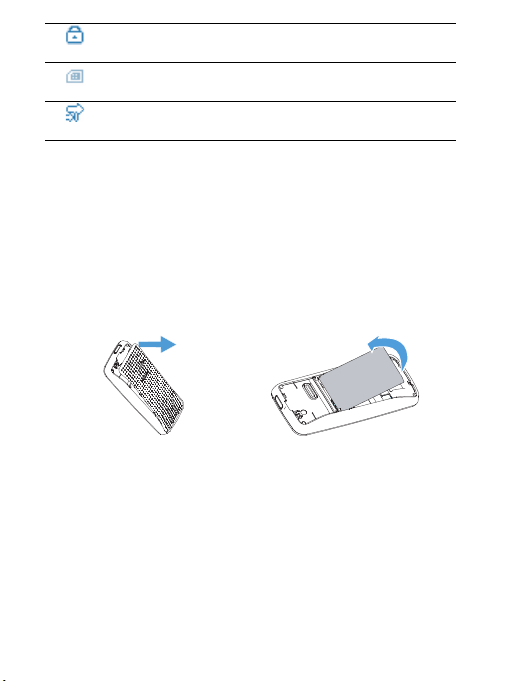
Блокировка
клавиш
Карта
памяти
Черный
список
Клавиатура заблокирована.
Используется карта памяти.
Указывает на то, что включен черный
список.
Подготовка к эксплуатации
Вставьте SIM-карту и зарядите аккумулятор
Узнайте, как вставить SIM-карту и зарядить аккумулятор перед
первым использованием.
Вставьте SIM-карту
1
Снимите заднюю крышку. 2Извлеките аккумулятор.
4
Page 5
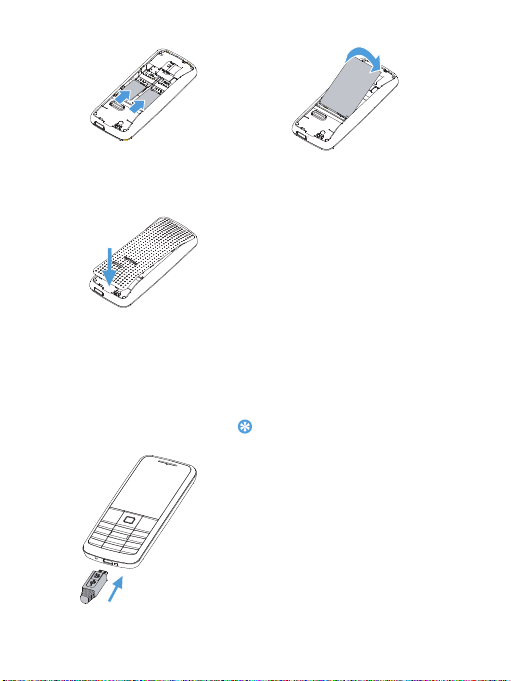
3
Советы:
•
Можно использовать телефон во
время его зарядки.
•
Если зарядное устройство остается
подключенным к мобильному
телефону при полностью заряженном
аккумуляторе, это не приводит к
повреждению аккумулятора.
Отключить зарядное устройство
можно только путем отсоединения его
от розетки, поэтому рекомендуется
использовать удобно расположенную
электрическую розетку.
•
Если вы не собираетесь использовать
телефон несколько дней, рекомендуем
вынуть аккумулятор.
Вставьте карту SIM 1/SIM 2. 4Вставьте аккумулятор.
5
Верните на место заднюю
крышку.
Зарядите аккумулятор
Новый аккумулятор частично заряжен. Индикатор заряда
аккумулятора в правом верхнем углу указывает на уровень его
заряда.
5
Page 6
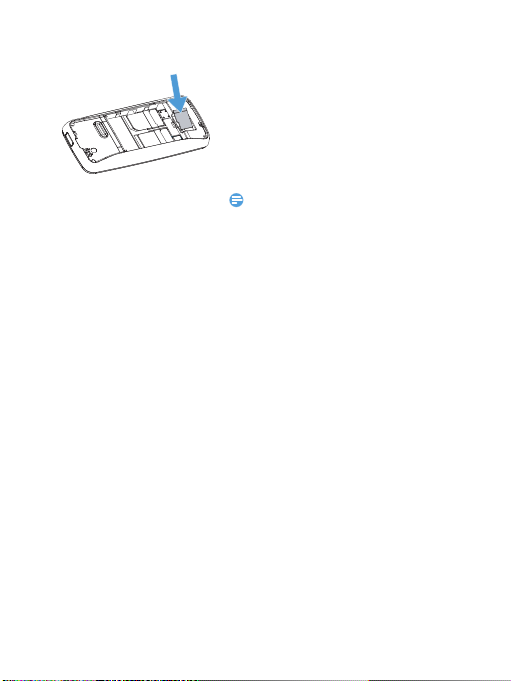
Вставьте карту MicroSD (карту памяти)
Память телефона можно
расширить с помощью карты
MicroSD.
(с объемом памяти до 4 Гб)
1
Выровняйте карту MicroSD по
отношению к слоту. Вставьте ее
на место.
2
Чтобы извлечь карту MicroSD,
потяните и вытащите ее.
Внимание:
•
Для переноса файлов с/на ПК
используйте устройство для чтения карт.
6
Page 7
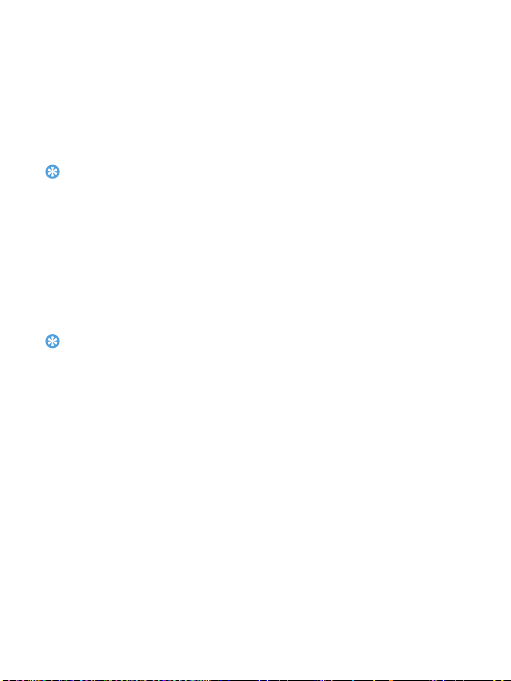
Использование телефона
Советы:
Советы:
Вызовы
Выполнение вызова
1
Введите номер телефона
2
Чтобы позвонить, нажмите (.
3
Чтобы завершить вызов, нажмите ).
•
Чтобы ввести номер в международном формате, нажмите 0 и не
отпускайте, пока не появится знак "+".
•
Для набора номера с помощью карты SIM 2 нажмите LОпции и выберите
Вызов(SIM2).
Прием и завершение вызова
1
Чтобы ответить на вызов, нажмите ((Для регулировки
громкости звука используйте клавиши
2
Чтобы использовать громкую связь, нажмите R.
3
Чтобы завершить вызов, нажмите ).
•
Для приема и завершения вызовов можно использовать комплектную
гарнитуру.
Быстрый набор
С начального экрана можно звонить по заранее предписанным
номерам путем нажатия и удерживания цифровой кнопки.
Чтобы приписать контактный номер одной из кнопок быстрого
набора:
1
Выберите Контакты > Быстрый набор > Состояние,
выберите Вкл.
2
Выберите Быстрый набор > Задать номер, выберите
цифровую кнопку.
3
Чтобы добавить номер, нажмите L.
Экстренный вызов
Если в телефоне не установлена SIM-карта, можно нажать R для
совершения экстренного вызова. В Европе стандартный
экстренный номер — 112, в Великобритании — 999.
+ и - ).
7
Page 8
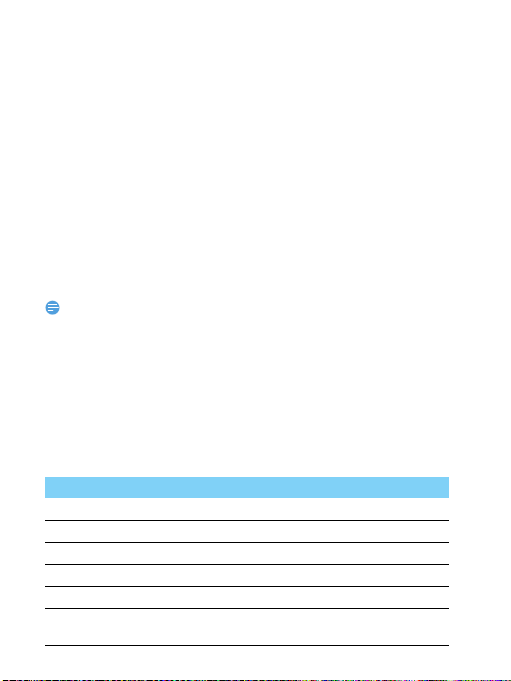
Создание и отправка сообщений
Внимание:
Можно использовать меню Сообщения для отправки текстовых
сообщений, мультимедийных сообщений и электронных писем.
1
Выберите Сообщения> Написать сообщение> SMS.
2
Введите текстовое сообщение.
3
Нажмите , для отправки сообщения.
Отправка MMS-сообщения
1
Выберите Сообщения> Написать сообщение> MMS.
2
Введите текст и нажмите LОпции, чтобы добавить
мультимедийное содержание (изображение, звук, вложение
или текст закладки).
3
Нажмите ,чтобы ввести номер или выбрать контакт из
телефонной книги.
4
Нажмите , для отправки мультимедийного сообщения.
•
Законом запрещается отправка с помощью MMS-сообщения
изображений и мелодий, защищенных авторским правом.
Ввод текста
Ваш мобильный телефон поддерживает несколько методов ввода
текста, в том числе T9, ввод английских букв, ввод цифр и
символов.
Клавиши
Клавиши Функция
#
*
0
R
,
+/-
Выбор способа ввода.
Ввод символов и знаков препинания.
Ввод пробела.
Удаление предыдущего символа.
Выбор или подтверждение символа.
Просмотр символов-кандидатов на предыдущей/
следующей странице
8
Page 9
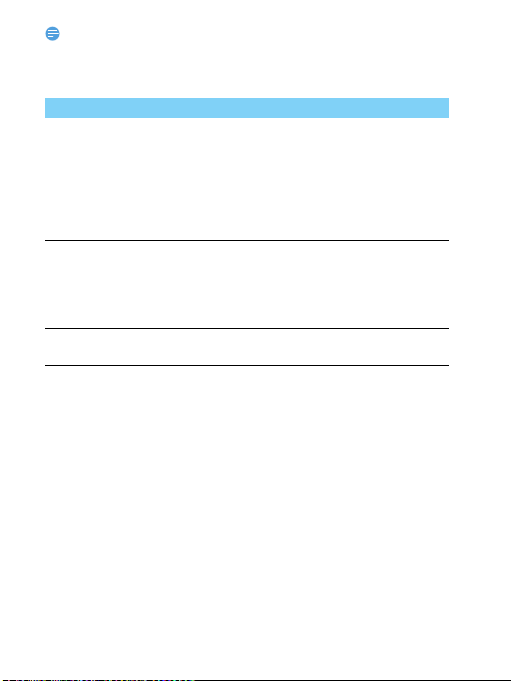
Внимание:
•
Поддерживаемые методы ввода могут отличаться в зависимости от языка,
выбранного для телефона.
Описание методов ввода:
Метод ввода Функция
Ввод букв Нажмите клавишу с изображением
необходимой буквы. Нажмите один раз для
отображения первой буквы, изображенной на
клавише, нажмите дважды для отображения
второй буквы, продолжайте нажимать на
клавишу до отображения необходимой буквы
на экране.
Ввод текстаT9 ® Нужно лишь по одному разу нажать на клавиши,
которые соответствуют буквам, необходимым
для написания слова: нажатия клавиш
анализируются, и во всплывающем окне
отображается слово, предлагаемое Т9 ®.
Ввод цифр Нажмите цифровую клавишу, чтобы ввести
цифру.
Управление телефонной книгой
Узнайте об основных функциях телефонной книги.
Добавление нового контакта
Первый способ:
1
На начальном экране введите телефонный номер. Перейдите
LОпции> Сохранить.
2
Выберите место хранения. (На SIM1/На SIM2/В телефон).
3
Введите по желанию дополнительные данные.
4
Нажмите Ок для завершения сохранения.
Второй способ:
1
Перейдите в Контакты, выберите Новый контакт.
2
Нажмите Ок, чтобы добавить новый номер.
9
Page 10
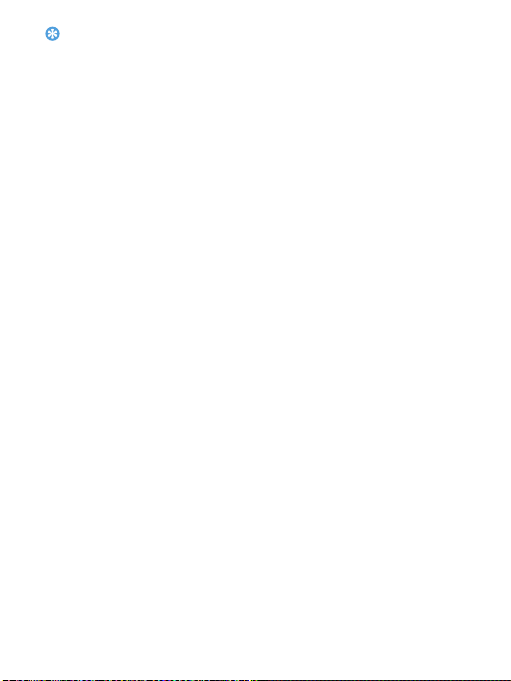
Советы:
•
В расширенные телефонные книги можно вводить дополнительную
информацию, такую как номер домашнего телефона, номер рабочего
телефона, фото контактного лица и мелодии звонка.
Поиск контакта
1
Перейдите к меню Контакты, выберите Просмотр контактов.
2
Над списком есть четыре телефонных книги: все, телефон, SIM1
и SIM2.
3
Нажимайте навигационные клавиши < и >, чтобы выбрать
нужную телефонную книгу.
4
Введите в строку поиска несколько первых букв имени
контактного лица.
5
Выберите контакт из списка.
Управление контактами
Можно копировать и перемещать контакты между SIM-картой и
памятью телефона, а также удалять контакты. Перейдите к меню
Контакты, нажимайте + и -, чтобы выбрать нужные параметры.
1
Настройка групп:
Контакты можно разделить на группы. Для разных групп можно
использовать разные мелодии вызова для идентификации и
отправлять сообщения группе.
2
Добавить контакты в группу:
-
Выберите Контакты > Группы, выберите группу.
-
В меню Список участников нажмите Добав. чтобы добавить
членов группы.
10
Page 11

Проигрыватель мультимедиа
Сохраните музыкальные файлы MP3, MIDI ,WAV and AMR в папку
Аудио в памяти телефона и на карте памяти.
Воспроизведение музыки
1
Перейдите к меню Мультимедиа>Аудиоплеер, затем в Список,
чтобы выбрать нужную песню в папке.
2
Для начала воспроизведения нажмите LОпции> Воспр.
3
Используйте следующие кнопки для управления
воспроизведением:
Функция Название
,
<
>
R Вернуться в предыдущее меню.
)
Настройки проигрывателя
Перейдите к меню Список>Опции>Настройки:
•
Плейлист: Воспроизводить аудиофайлы из памяти телефона
или карты памяти.
•
Авто. список: Обновление всех песен в списке.
•
Повтор: Один (многократное воспроизведение текущего
файла);
папке).
•
Перемешать.: Воспроизведение музыкальных файлов в папке в
случайном порядке.
•
Фоновый режим: Продолжение воспроизведения после
выхода из аудио проигрывателя.
Чтобы выключить проигрыватель с начального экрана
Нажмите
Приостановить и возобновить воспроизведение.
Выбрать предыдущую песню.
Выбрать следующую песню.
Для регулировки громкости звука используйте
навигационные клавиши
Переход на начальный экран.
Все (многократное воспроизведение всех файлов в
+ и -.
), затем LДа.
11
Page 12

Внимание:
•
При прослушивании музыки выбирайте средний уровень громкости.
Постоянное прослушивание при высоком уровне громкости может негативно
сказаться на вашем слухе.
FM радио
Узнайте, как слушать радиопередачи с помощью FM-радио.
Прослушивание радиостанций
1
Подключите комплектные наушники к телефону.
2
Перейдите к меню Мультимедиа>Радио, нажмите L
Опции>Автопоиск. Будет выполнен автоматический поиск
радиостанций, и найденные станции будут автоматически
сохранены.
3
Нажимайте навигационные клавиши < и >, чтобы выбрать
нужную радиостанцию.
4
Для регулировки громкости звука используйте навигационные
клавиши
5
Настройки FM-радио
Перейдите к меню LОпции>Настройки:
•
•
•
•
•
Чтобы выключить FM-радио с начального экрана Нажмите ),
затем
Запись радиопередач
Можно записывать радиопередачи во время их прослушивания.
1
2
3
+ и - .
Чтобы выключить FM-радио, нажмите ,.
Фоновое воспр: Продолжение воспроизведения после выхода
из FM-радио.
Динамик: Прослушивание радио через динамик
Формат записи: выберите формат файла.
Качество аудио: выберите качество звука.
Память: выберите место хранения.
LДа.
Чтобы начать запись, перейдите к LОпции>Запись.
Чтобы остановить запись, нажмите R.
Чтобы сохранить файл, нажмите LOпции->С охранить.
12
Page 13

Советы:
•
Все файлы записей сохраняются в Мои файлы>Телефон или Карта
памяти>Аудио.
Управление календарем
Можно создать список дел и запланировать в календаре.
Создание списка дел
1
Перейдите к меню Органайзер>Календарь и выберите дату,
затем нажмите
2
Отредактируйте параметры напоминания.
3
Нажмите Ок, чтобы сохранить задачу.
4
Чтобы изменить список дел, выберите задачу, а затем нажмите
LOпции>Добавить событие.
L Опции->Редакт, чтобы отредактировать задачу.
Проверка календаря
Перейдите к меню Органайзер>Календарь, чтобы проверить
календарь. (Максимальное кол-во событий в календаре-25)
Будильник
Узнайте, как устанавливать и использовать будильник. Можно
установить до пяти будильников.
Установка будильника
1
Перейдите к меню Органайзер>Будильник.
2
Выберите будильник и нажмите L , чтобы отредактировать
будильник.
3
Нажмите Ок , чтобы завершить настройку будильника.
Выключение будильника
1
Перейдите к меню Органайзер>Будильник.
2
Выберите будильник, который вы хотите выключить и нажмите
LРедактировать.
3
Нажимайте навигационные клавиши < и >, чтобы выбрать Выкл.
13
Page 14

Выключение звука будильника
Когда будильник звонит,
•
Выберите Стоп.: будильник замолчит.
•
Выберите Дремать: будильник зазвонит снова по истечении
промежутка времени, установленного в меню Дремать
(минуты) .
Управление файлами
Узнайте, как управлять файлами и папками и использовать их.
Использование файлов
1
Чтобы использовать фотографию в качестве изображения
контакта или обоев:
-
Откройте меню Мои файлы>Изображения, чтобы выбрать
изображение.
-
Нажмите LOпции>Использовать как Обои, Заставка или
Изображение абонента. (размер изображения не должен
превышать размер дисплея 176Х144)
2
Чтобы установить аудиофайл в качестве мелодии звонка:
-
Выберите аудиофайл.
-
Нажмите LOпции>Использовать как Профили.
-
Перейдите к меню Настройки>Профили, выберите нужный
аудиофайл в настройках мелодии звонка.
-
Возможно установить не более 5 различных собственных
мелодий на входящий вызов
Обмен файлами
Можно получать и передавать фотографии и аудиофайлы с
помощью MMS и электронной почты.
1
Выберите нужную фотографию, аудио- или видеофайл.
2
Нажмите LОпции>Отпр.
14
Page 15

Управление файлами
Внимание:
Внимание:
Можно копировать, перемещать и удалять файлы.
1
Откройте папку с файлами.
2
Перейдите к меню LOпции, чтобы завершить копирование,
перемещение или удаление.
•
Не рекомендуется сохранять на телеф он аудио-, видеофайлы и файлы
изображений из ненадежного источника.
Настройка телефона
Настройте телефон согласно собственным предпочтениям.
Установка часов
1
На начальном экране перейдите к Меню>Настройки
>Время и дата.
Телефон
2
Выберите Установить время/дату: введите цифры с помощью
цифровой клавиатуры.
Настройки SIM-карты
1
Убедитесь, что ваш телефон включен. Если требуется, введите
PIN-код.
2
Перейдите к
Настройте вашу SIM-карту (имя, сигналы оповещений и т.д).
3
Выберите SIM1 или SIM2 в качестве первичной SIM-карты.
•
PIN-код устанавливается заранее и сообщается вашим оператором или
продавцом.
•
Если вы ввели неправильный PIN-код три раза подряд, ваша SIM-карта
блокируется. Чтобы разблокировать ее, вы должны запросить PUK-код у вашего
оператора.
•
Если вы введете неправильный PUK-код десять раза подряд, ваша SIM-карта
будет заблокирована навсегда. Если такое произойдет, обратитесь к своему
оператору или продавцу.
Настройки>Настройки SIM SIM1/SIM2 Настройка
,
15
Page 16

Профили
Профили определяются для нескольких видов окружения. Они
включают в себя определенные настройки мелодий звонка,
громкости и т.п. Заранее запрограммированные профили
позволяют легко настроить параметры входящих звонков и
сообщений в соответствии с необходимостью.
1
Перейдите к меню Настройки>Профили, нажмите
LOпции>Активировать для активации профиля.
2
Перейдите к Настроить, чтобы изменить мелодию звонка,
громкость и т.п. (Возможно установить не более 5 различных
собственных мелодий на входящий вызов )
Чтобы активировать режим
Без звука, нажмите и удерживайте
# на начальном экране.
Настройки
Настройки SIM
Функция Название
Первичная
SIM
Настройки
SIM1/SIM2
Вызовы
Функция Название
Настройки
вызовов
SIM1/2
В качестве SIM-карты по умолчанию установлена
SIM1.
Все задачи по умолчанию выполняются на основной
SIM-карте.
В качестве основной карты вы можете выбрать SIM1
или SIM2.
Персональные настройки SIM1/SIM2(имя SIM-карты,
мелодия входящего вызова и сообщения, режим
работы SIM-карты вкл./выкл).
Выберите настройки вызовов SIM1/SIM2
16
Page 17

Идентификация
номера
Ожидание
вызова
Переадресация
вызовов
Запрет вызова Устанавливает ограничения на входящие или
Дополнительно
Автодозвон Повторный набор номера, соединение с
Отображение
времени
вызова
Напоминание
времени
вызова
Отклонить по
SMS
Установите, как отображать ваш номер для
вызываемой стороны (зависит от сети).
Получение информации о дополнительном
входящем вызове при разговоре на телефоне
(зависит от сети).
Переводит входящие вызовы в ящик голосовой
почты или на другой номер телефона.
исходящие вызовы.
Установка дополнительных настроек вызова.
которым не удалось установить.
Отображать время вызова на экране.
Однократное или повторяющееся напоминание
о продолжительности вызова.
Отклонить входящий вызов с отправкой SMS на
вызывающий номер.
Телефон
Функция Название
Время и дата Установка времени и даты в телефоне.
Автомат. Вкл./
Выкл.
телефона
Язык Выберите язык для телефона.
Метод ввода Выберите предпочитаемый метод ввода.
Быстрое
меню
Избранное Настройте меню Избранное для быстрого
Установка времени автоматического включения
и выключения телефона.
Настройка клавиш навигации для прямого
доступа к меню.
доступа к различным меню телефона.
17
Page 18

Сеть
Функция Название
Выбор сети Выбор сети для телефона (зависит от тарифного
Выбранные
сети
плана). Автоматически является
рекомендованным режимом.
Выберите предпочтительную сеть.
Безопасность
Это меню позволяет применить пароль для защиты SIM-карты,
телефона и информации в нем.
Функция Название
Настройки
безопасности
SIM1/SIM2
Блокировка
SIM
Фиксированный
набор
Сменить Смена паролей PIN, PIN2 и блокировки телефона.
Блокировка
телефона
Автоблок.
клавиатуры
Сменить
пароль
Установка безопасности SIM1/SIM2.
Установить защиту SIM-карты с помощью PIN-кода
или PIN2-кода. (Код PIN или PIN2 предоставляется
сотовым оператором.)
Ограничение исходящих звонков на некоторые
номера (запрос PIN2-кода).
Установите защиту телефона паролем. При
каждом включении телефона необходимо ввести
пароль (по умолчанию: 1122).
Установите диапазон времени, по истечению
которого будет блокирована клавиатура.
Смена пароля блокировки телефона.
18
Page 19

Заводские настройки.
Восстановление настроек по умолчанию. Необходимо ввести пароль
(по умолчанию: 1122).
Советы
Оптимизация работы телефона Philips Xenium от аккумулятора
Ниже приводятся советы по оптимизации работы телефона Philips от
аккумулятора.
Как оптимизировать время работы в режиме ожидания и в режиме разговора?
•
Всегда следите за тем, чтобы профиль телефона соответствовал
его фактическому использованию. Установки профиля
значительно влияют на скорость разряд ки аккумулятора. Как
правило, в режиме "На улице" потребляется больше всего
энергии, а в режиме "Без звука" - меньше всего.
•
Если вы используете модель Xenium с двумя SIM-картами,
активируйте обе SIM-карты только в случае действительной
необходимости. Если в ы находитесь в стране с покрытием только
одной сети, деактивируйте неработающую SIM-карту, чтобы
продлить время работы на одной зарядке аккумулятора.
•
Включите автоматическую блокировку, чтобы предотвратить
случайное нажатие на клавиши.
•
Установите яркость подс ветки экрана на низкий или средний
уровень, а время подсветки сделайте минимальным. Вообще,
чем ниже яркость подсветки и короче время подсветки, тем
больше энергии экономится.
•
Не кладите телефон рядом с электромагнитными устройствами
(например, рядом с радиоприемником или телевизором), а также
на металлические поверхности, поск ольку из-за этого ухудшается
прием сигнала, что ведет к увеличению энергопотребления.
19
Page 20

Как увеличить срок службы аккумулятора?
•
Полная разрядка и полная зарядка аккумулятора увеличивает
его срок службы. Ставьте аккумулятор на зарядку тогда, когда
появляется предупреждение о низком заряде аккумулятора.
•
Температура влияет на эксплуатацию аккумулятора. Тепло
приводит со временем к ухудшению работы аккумулятора. Не
оставляйте телефон под солнечными лучами или в жарком
автомобиле. В случае низкой температуры положите телефон в
более теплое место (например, в карман), поскольку емкость
аккумулятора снижается при падении температуры.
•
Используйте только оригинальные аксессуары, поскольку они
гарантируют оптимальную эксплуатацию аккумулятора.
Другие аксессуа ры (например, зарядные устройства) могут
повредить аккумулятор и даже телефон.
20
Page 21

Техника безопасности
Меры предосторожности
Не давайте телефон маленьким детям.
Храните телефон и принадлежности к нему в недоступном для
детей месте. Мелкие детали могут попасть в дыхательные пути
и вызвать серьезные повреждения при проглатывании.
Радиоволны
Телефон излучает и принимает радиоволны на частоте GSM
(900/1800/1900 МГц).
Проконсультируйтесь с производителем своего автомобиля
касательно воздействия радиоизлучения на электронное
оборудование.
Данный сотовый телефон соответствует всем применимым
стандартам безопасности и Директиве ЕС по радио и
телекоммуникационному оборудованию для терминалов 1999/5/
EC.
Выключите телефон!
Отключайте свой мобильный телефон перед посадкой в
самолет. Использование мобильных телефонов в самолете
может стать причиной опасной ситуации, нарушить беспроводную
связь, а также может быть незаконным.
В больницах, клиниках, лечебных учреждениях и любых других
местах, где поблизости может находиться медицинское
оборудование.
В местах с потенциально взрывоопасной атмосферой
(например, на бензозаправочных станциях, а также в местах,
где в воздухе находятся частицы пыли или металлической
стружки). В автомобилях, перевозящих горючие продуты, а также
в автомобилях, работающих на сжиженном нефтяном газе (СНГ).
В каменоломнях и других местах, где поводятся взрывные работы.
21
Page 22

Использование телефона в автомобиле
Не используйте телефон во время управления автомобилем и
соблюдайте все требования, ограничивающие использование
мобильных телефонов за рулем. По возможности в целях
безопасности используйте гарнитуры устройства для громкой
связи. Убедитесь, что телефон и его автомобильные
принадлежности не загораживают подушки безопасности и
другие защитные устройства, установленные в автомобиле.
Обращайтесь с телефоном осторожно и аккуратно
Для обеспечения бесперебойной работы телефона
рекомендуется использовать его в нормальном рабочем
положении.
•
Не подвергайте телефон воздействию высоких температур.
•
Не погружайте телефон в жидкости; если телефон намок,
выключите его, извлеките батарею и просушите в течение
24 часов перед повторным использованием.
•
Для очистки телефона используйте мягкую ткань.
Не допускайте повреждения батареи
Следует использовать только оригинальные принадлежности
Philips, так как использование любых других аксессуаров
может привести к повреждению телефона и отмене всех гарантий
со стороны компании Philips. В случае повреждения деталей
телефона они должны быть немедленно заменены
квалифицированным специалистом на оригинальные запасные
детали Philips.
•
В данном телефоне установлена перезаряжаемая
аккумуляторная батарея.
•
Используйте только предназначенное для нее зарядное
устройство.
•
Не бросайте в огонь.
•
Не открывайте батарею и не допускайте ее деформации.
•
Следите, чтобы металлические предметы (такие как ключи в
кармане) не привели к короткому замыканию контактов
батареи.
•
Не допускайте нагревания батареи свыше 60° C (140° F), а также
воздействия на нее влаги и едких сред.
22
Page 23

Требования экологичности
Соблюдайте требования местного законодательства
касательно утилизации упаковочных материалов,
разряженных батарей и старых телефонов, а также способствуйте
их переработке. Компания Philips нанесла на батарею и упаковку
стандартные символы повторной переработки и правильной
утилизации накапливающихся отходов.
: упаковочный материал подлежит повторной переработке.
: обозначение финансового взноса в пользу соответствующей
национальной системы переработки упаковочных материалов.
: пластиковый материал подлежит повторной переработке
(также обозначает тип пластика).
Знак WEEE в DFU: Информация для потребителя
Утилизация старого устройства
Данное изделие сконструировано и изготовлено из
высококачественных материалов и компонентов, которые
подлежат переработке и вторичному использованию.
Если на товар нанесен символ перечеркнутой корзины с
колесами, это означает, что товар соответствует
европейской Директиве 2002/96/EC.
Наведите справки о местной системе раздельного сбора отходов
для электронных и электрических товаров.
Действуйте согласно местным правилам и не утилизируйте ваши
старые изделия вместе с обычными бытовыми отходами.
Правильная утилизация старого товара способствует
предотвращению возможных негативных последствий для
окружающей среды и здоровья людей.
Данное изделие может содержать элементы, технологии или
программное обеспечение, подпадающие под действие
экспортного законодательства США и других стран.
Несоблюдение закона не допускается.
23
Page 24

Советы
Кардиостимуляторы
При наличии кардиостимулятора следуйте приведенным ниже
инструкциям.
•
Не размещайте включенный телефон ближе 15 см от
кардиостимулятора во избежание возможных помех.
•
Не носите телефон в нагрудном кармане.
•
Для снижения потенциальных помех держите телефон у уха с
другой стороны от кардиостимулятора.
•
При наличии подозрений о возникновении помех выключите
телефон.
Слуховые аппараты
Если вы пользуетесь слуховым аппаратом, проконсультируйтесь с
вашим врачом и изготовителем слухового аппарата, чтобы узнать,
подвержено ли используемое вами устройство воздействию
помех от сотового телефона.
Норма EN 60950
При высокой температуре воздуха или длительном воздействии
солнечных лучей(например, через окно дома или автомобиля)
температура корпуса телефона может повыситься. В этом случае с
большой осторожностью берите телефон в руки и также
старайтесь избегать использования устройства при температуре
окружающей среды выше 40°C.
Как продлить время работы телефона от батареи
Для нормальной работы телефона необходимо достаточный
заряд батареи. В целях экономии энергии следуйте советам ниже.
•
Отключите функцию Bluetooth.
•
Установите низкий уровень яркости и продолжительности
подсветки.
•
Включите автоблокировку клавиатуры, отключите звук нажатия
клавиш, вибрацию при касании и при оповещениях.
•
Используйте GPRS-соединение только при необходимости.
В противном случае телефон будет постоянно искать GPRS-сеть
и расходовать заряд батареи.
•
Выключайте телефон при отсутствии сотовой сети. В противном
случае телефон будет постоянно искать сотовую сеть и
расходовать заряд батареи.
24
Page 25

Устранение неполадок
Питание не включается
Извлеките / переустановите батарею. Затем зарядите батарею,
чтобы полоски на значке батареи перестали двигаться.
Отсоедините зарядное устройство и попытайтесь включить телефон.
При включении телефона на дисплее отображается ЗАБЛОКИРОВАНО
Кто-то пытался воспользоваться вашим телефоном, не зная PINкод и код разблокирования (PUK). Обратитесь к поставщику услуг.
На дисплее отображается надпись Сбой идентификации IMSI
Проблема связана с сотовой сетью. Обратитесь к оператору связи.
Не удается вернуться на основной экран
Удерживайте нажатой клавишу отмены вызова или выключите
телефон, проверьте правильность установки SIM-карты и бат ареи,
затем снова включите телефон.
Не отображается символ сети
Потеряно соединение с сетью. Возможно, вы находитесь в
радиотени (в туннеле или между высокими зданиями), либо вне
зоны покрытия сети. Попробуйте переместиться в другое место
или повторно соединиться с сетью (особенно, если находитесь за
рубежом); проверьте надежность подключения внешней антенны
(при наличии) или обратитесь к оператору сети за помощью.
Экран не реагирует на нажатия клавиш или реагирует с задержкой
В условиях низкой температуры время реакции экрана
увеличивается. Это нормально и не влияет на работу телефона.
Поместите телефон в теплое место и повторите попытку. Если не
поможет, обратитесь к поставщику телефона.
25
Page 26

Перегрелась батарея.
Возможно, используется неподходящее для данного телефона
зарядное устройство. Всегда используйте оригинальные
принадлежности, входящие в комплект поставки телефона.
Не отображаются номера входящих вызовов
Эта функция зависит от параметров сети и обслуживания.
Если с еть не передает номер абонента, на экране телефона будет
отображаться надпись Вызов 1 или Скрыт. Подробную
информацию по этой проблеме можно получить у оператора
связи.
Не отправляются текстовые сообщения
Некоторые сети не поддерживают обмен сообщениями с другими
сетями. Сначала проверьте, указан ли в настройках номер SMSцентра, либо обратитесь к оператору связи за разъяснениями по
данной проблеме.
Не удается получить и (или) сохранить изображения в формате JPEG
Изображение может не приниматься телефоном, если оно
слишком большое, имеет слишком длинное имя файла или имеет
неверный формат файла.
Создается впечатление, что некоторые вызовы пропускаются
Проверьте настройки переадресации вызовов.
При зарядке на значке батареи нет полосок, а ее контур мигает
Зарядку батареи следует производить при температуре не ниже 0°
C (32° F) и не выше 50° C (113° F).
Если проблема не устранена, обратитесь к поставщику телефона.
На дисплее отображается надпись Ошибка SIM
Проверьте, правильно ли установлена SIM-карта. Если проблема
не устранена, возможно, SIM-карта повреждена. Обратитесь к
оператору связи.
26
Page 27

При попытке использовать какую-либо из функций
Примечание.
меню, на экран выводится сообщение НЕ РАЗРЕШЕНО
Некоторые функции зависят от параметров сети. Таким образом,
их можно использовать только, если они поддерживаются сетью
или условиями подключения. Подробную информацию по этой
проблеме можно получить у оператора связи.
На экран выводится сообщение ВСТАВЬТЕ SIM-КАРТУ
Проверьте, правильно ли установлена SIM-карта. Если проблема
не устранена, возможно, SIM-карта повреждена. Обратитесь к
оператору связи.
Продолжительность автономной работы телефона кажется меньше, чем указано в руководстве пользователя
Длительность автономной работы телефона зависит от установленных
настроек (например, громкости звонка, длительности подсветки)
и используемых функций. Для продления времени автономной
работы следует по возможности отключать неиспользуемые
функции.
Телефон плохо работает в автомобиле
Автомобиль состоит из множества металлических деталей,
которые могут поглощать электромагнитные волны и ухудшать
качество работы телефона. Можно приобрести автомобильный
комплект с внешней антенной, позволяющий оставлять руки
свободными при отправке и приеме вызовов.
•
Узнайте, разрешается ли местными властями использование
телефонов во время вождения.
Телефон не заряжается
Если батарея полностью разряжена, иногда может пройти
некоторое время (до 5 минут) до появления значка зарядки на
экране.
27
Page 28

Заявление о товарных знаках
T9 ® T9 ®
Philips PHILIPS и эмблема PHILIPS со щитом являются
– зарегистрированная торговая марка Nuance
Communications, Inc.
зарегистрированными товарными знаками компании
Koninklijke Philips Electronics N.V., изготовленными
компанией Shenzhen Sang Fei Consumer
Communications Co., Ltd. по лицензии Koninklijke Philips
Electronics N.V.
Информация об удельном коэффициенте поглощения
Международные стандарты
ДАННЫЙ МОБИЛЬНЫЙ ТЕЛЕФОН СООТВЕТСТВУЕТ
МЕЖДУНАРОДНЫМ ТРЕБОВАНИЯМ БЕЗОПАСНОСТИ ПО
ВОЗДЕЙСТВИЮ РАДИОВОЛН.
Ваш мобильный телефон является приемником и передатчиком
радиосигналов. Он разработан и изготовлен так, чтобы
радиочастотная энергия не превышала предельных значений,
определенных международными стандартами. Данные
требования были установлены Международной комиссией по
защите от неионизирующего излучения (ICNIRP) и Институтом
инженеров по электротехнике (IEEE), которые определяют
гарантированный запас надежности для защиты людей,
независимо от их возраста и состояния здоровья.
В рекомендациях по излучению для мобильных телефонов
используется единица измерения, называемая удельным
коэффициентом поглощения (SAR). Предельное значение SAR,
рекомендованное комиссией ICNIRP для мобильных телефонов
общего назначения составляет 2,0 Вт/кг, усредненные на 10
грамм ткани, а для головы этот показатель составляет 1,6 Вт/
кг, усредненных на один грамм ткани, согласно стандарту IEEE
Std 1528.
28
Page 29

Испытания в отношении SAR проводятся с использованием
рекомендуемых рабочих положений при работе телефона на
самой высокой сертифицированной мощности во всех
используемых частотных диапазонах. Хотя значение SAR
определяется на самой высокой сертифицированной мощности,
фактические уровни SAR работающего мобильного телефона
обычно ниже максимального значения SAR. Это обусловлено тем,
что телефон разработан для работы при различных уровнях
мощности, что позволяет использовать минимальную мощность,
необходимую для подключения к сети. Как правило, чем ближе вы
к антенне базовой станции, тем ниже мощность излучения.
Несмотря на то, что возможны разные уровни SAR для различных
телефонов и разных положений, все телефоны соответствуют
международным стандартам защиты от радиочастотного
излучения.
Наибольшее значение удельного коэффициента поглощения
(SAR) для данной модели телефона Philips Xenium X128 при
проверке на соответствие стандартам составило 0.42 Вт/кг
для рекомендаций ICNIRP.
Для ограничения воздействия радиочастотного излучения
рекомендуется сократить продолжительность разговоров по
мобильному телефону или использовать наушники. Суть данных
мер предосторожности заключается в том, чтобы держать
мобильный телефон подальше от головы и тела.
29
Page 30

Заявление о соответствии
Мы,
Shenzhen Sang Fei Consumer
Communications Co., Ltd.
11 Science and Technology Road,
Shenzhen Hi-tech Industrial Park,
Nanshan District, Shenzhen 518057
China
заявляем исключительно под нашу ответственность, что изделие
Xenium X128
Philips GSM/GPRS 900/1800
с номером TAC: 8664160
к которому относится настоящее заявление, соответствует
следующим стандартам:
БЕЗОПАСНОСТЬ : EN 60950-1:2006+A11:2009
ЗДРАВООХРАНЕНИЕ: EN 50360:2001
ЭМС: ETSI EN301 489-1 v1.8.1
Спектр излучения: ETSI EN 301 511 v9.0.2
Настоящим мы заявляем о том, что были выполнены все основные
радиотехнические испытания, и что вышеуказанное изделие
соответствует всем существенным требованиям Директивы 1999/5/EC.
Процедура оценки соответствия, описанная в статье 10 и подробно
рассмотренная в Приложении IV Директивы 1999/5/ЕС, выполнена с
привлечением следующего уполномоченного органа:
Британский совет по утверждению средств телекоммуникаций
TUV SUD Group Balfour House Churdhfield Road-walton-on-Thames
Surrey - KT12 2TD Соединенное Королевство
Идентификационная метка: 0168
20 апрелПроизводитель:я 2011
EN 62209-1:2006
EN62209-2:2010
ETSI EN 301 489-7 v1.3.1
ETSI EN 50013:2002+A2:200
ETSI EN 55020:2007
WK Tang
30
Page 31

Производитель:
Shenzhen Sang Fei Consumer
Communications Co., Ltd.
11 Science and Technology Road,
Shenzhen Hi-tech Industrial Park,
Nanshan District, Shenzhen 518057,
China.
Импортёр:
«ООО Сангфей СЕС Электроникс Рус »
Москва, Наб. Академика Туполева, д. 15, стр. 2.
Россия.
Носимая абонентская радиостанция сетей подвижной
радиотелефонной связи стандарта GSM-900/1800.
Philips Xenium X128 (CTX128/RBRSAARU)
Декларация о соответствии:
Philips Xenium X128 (CTX128/RBRSAARU): Д-МТ-4007
Срок действия: с 04.04.2011 по 04.04.2014
Зарегистрировано Федеральным агентством связи
31
